Epos门店盘点操作手册1 0 2v.docx
《Epos门店盘点操作手册1 0 2v.docx》由会员分享,可在线阅读,更多相关《Epos门店盘点操作手册1 0 2v.docx(20页珍藏版)》请在冰豆网上搜索。
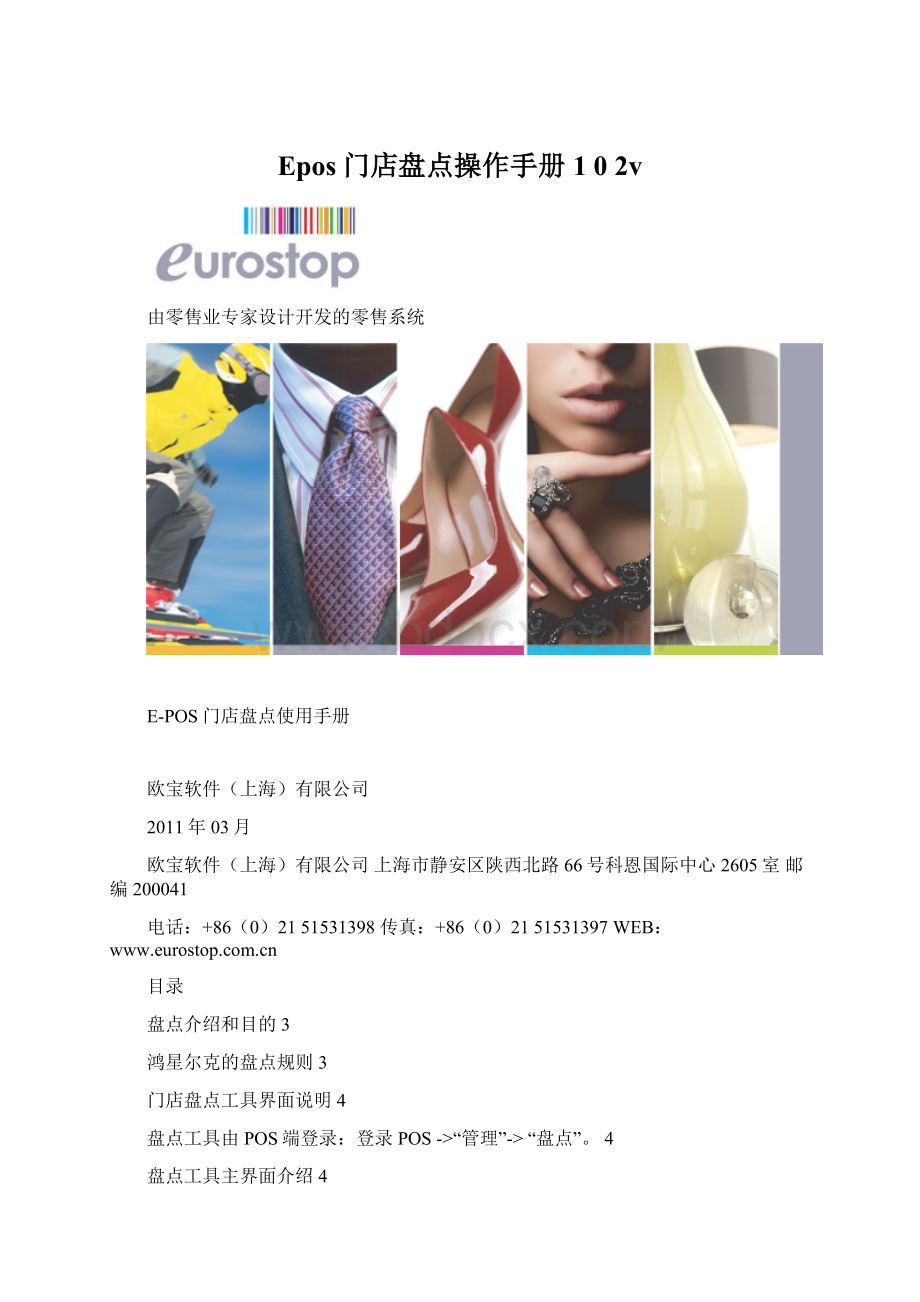
Epos门店盘点操作手册102v
由零售业专家设计开发的零售系统
E-POS门店盘点使用手册
欧宝软件(上海)有限公司
2011年03月
欧宝软件(上海)有限公司上海市静安区陕西北路66号科恩国际中心2605室邮编200041
电话:
+86(0)2151531398传真:
+86(0)2151531397WEB:
目录
盘点介绍和目的3
鸿星尔克的盘点规则3
门店盘点工具界面说明4
盘点工具由POS端登录:
登录POS->“管理”->“盘点”。
4
盘点工具主界面介绍4
盘点录入界面介绍5
手动输入货品盘点方法6
删除盘点录入列表中的货品7
盘点实例8
盘点前查询确认下当前的库存数:
8
盘点录入货品方法(按店里实际情况选择录入方式):
9
1.手工按货号录入9
2.手工按条形码录入10
3.Excel导入10
4.PDA文件导入12
盘点差异比较和盘点的最终确认13
盘点报表说明16
报表预览功能简要说明16
打印报表16
保存报表16
盘点报表16
1.盘点汇总报表16
2.盘点明细报表17
3.盘点条形码明细报表17
4.盘点差异初步比较报表(在试算完成后才可生成此报表)18
5.盘点差异最终确认报表(在确认完成后才可生成此报表)19
盘点介绍和目的
简介:
定期或临时对库存商品的实际数量进行清查、清点的作业,即为了掌握货物的流动情况(入库、在库、出库的流动状况),对仓库现有物品的实际数量与后台系统上记录的数量相核对,以便准确地掌握库存数量。
目的:
1)了解公司在一定阶段的亏盈状况;
2)了解目前物品的存放位置,缺货状况;
3)发掘并清除滞销品、临近过期产品,整理环境、清除死角;
4)根据盘点情况,可加强管理、防微杜渐,同时遏阻不轨行为。
鸿星尔克的盘点规则
1)盘点基准日说明:
门店盘点的盘点数,为盘点基准日打烊的库存数,例:
盘点基准日为5/10号,则盘点的盘点数为5/10号打烊的库存数。
2)鸿星尔克管理者会为每家门店设定一个盘点基准日期,门店在该日期内进行盘点;
3)门店需在盘点日之前,确保门店调拨单和要货单等影响库存变动的操作确认完毕。
4)盘点当天门店只允许进行POS端的销售,不可以進行調撥等作業。
5)盘点作业可以在营业中进行,但盘点差异作业执行,必须在盘点基准日当天日结后,确保不再有销售才可执行。
门店盘点工具界面说明
盘点工具由POS端登录:
登录POS->“管理”->“盘点”。
盘点工具主界面介绍
界面分为四部分:
按键栏、盘点单查询、门店信息和盘点单汇总。
按键栏:
查询:
通过在盘点单查询中输入查询条件查出相应的盘点单;
重置:
清除盘点单查询中已设置的盘点单查询条件;
刷新:
刷新界面;
新增:
新建盘点单;
修改:
可用来修改某个选中的盘点单
报表:
可以查看此次盘点的报表(系统快照未下发不能查看报表),包括以下报表:
1)盘点单报表:
盘点单汇总报表、盘点单明细报表;
2)盘点单差异报表:
盘点差异初步比较报表、盘点完成确认报表;
3)盘点条形码明细报表。
关闭:
关闭盘点界面。
盘点录入界面介绍
界面分为三部分:
按键栏、基本信息和盘点单明细。
按键栏:
新增:
新建一个盘点单输入界面;
保存:
保存盘点单和录入货品记录;
删除:
删除所打开的整个盘点录入单;
导入:
可打开两种方法(外部Excel和PDA文件导入)来导入外部货品数据;
Excel文件导入格式:
Excel货品数据导入需要3个数据,格式如下:
1.第一行为标题;
2.盘点区和条形码两列数据需设为文本格式;
3.盘点区数据最长4位
PDA文件导入格式已在发给门店盘点枪中设置,选中保存在电脑中从盘点枪导出的.ST文件即可。
手动输入货品盘点方法
主要用到盘点录入以下界面按钮:
1.输入某个货区号在货区中(允许不设货区号)
2.店员可以选择两种盘点方式:
按货号录入(适用于手工输入货号录入)和按条码录入(适用于扫描枪扫货品录入)
1)按货号录入(货号带货品颜色,店员按照尺寸输入货品盘点数量)
2)按条形码录入(店员可手工输入条形码录入也可通过扫描枪扫条码录入)
删除盘点录入列表中的货品:
1.删除某几个盘点货品
在货品列表中选中要删除货品->点击“删除选择的货品”->提示框中点“确认”删除。
2.删除整个已存在的货区
在货品输入要删除的货区号->点击“删除整区货品”->提示框中点“确认”删除。
盘点实例
实例以门店000008为例,当天为盘点日。
录入时会采用4种方式来录入货品,分别是手工导入(按货号录入和按条形码录入)、Excel文件导入和PDA文件导入。
系统库存和盘点实例:
货区
货号
库存数
录入方式
实际盘点数
差异
1001
6908432163451
10
Excel录入
9
是
10Q2-XY014B2-1*2XS
1
1
否
1002
10Q2-XY014B2-1*S
2
PDA导入
2
否
10Q2-XY014B2-1*XL
2
1
是
1003
AEX90130-1*39
1
按货号录入
1
否
AEX90130-1*41
1
1
否
1004
AEX90130-1*44
1
按条码录入
1
否
AEX90130-1*46
2
1
否
1.通过POS管理中的盘点打开盘点程序。
2.新增盘点号
录入盘点货品:
盘点录入货品方法(按店里实际情况选择录入方式):
1.手工按货号录入
2.手工按条形码录入
3.Excel导入
Excel文本内容:
打开Excel导入窗口:
选择电脑中的Excel文件:
Excel文件选择好后,点击“加载文件”加载(加载作用是把错误条码过滤出来,并通过报表展示给用户。
)
然后点击“导入数据”把Excel中的数据导入系统,并显示导入笔数和生成的盘点号。
4.PDA文件导入
和Excel导入步骤基本相同,需要导入保存在电脑上的PDA盘点文件:
加载数据->导入文件->界面上出现导入情况和生成盘点单号。
最后在盘点主界面可以看到此次实例盘点用4种录入方法保存的盘点单号:
盘点差异比较和盘点的最终确认
盘点差异初步比较功能:
当店员实际盘点完成后,提供给店员把实际盘点数量和系统库存数量的比较。
*盘点差异初步比较只能比较一次,同时在差异报表中的差异库存只到货号和货区。
(不会提示具体哪个条码有差异和差异数量)
点击“试算”,然后通过“报表”查看差异。
盘点的最终确认
点击“确认后”就无法再修改了,差异会自动上传到后台,门店盘点结束。
然后点击“报表”就能查看详细的盘点差异。
盘点报表说明
查看此次盘点的报表(系统快照未下发不能查看报表),包括以下报表:
1)盘点单报表:
盘点单汇总报表、盘点单明细报表;
2)盘点单差异报表:
盘点差异初步比较报表、盘点完成确认报表;
3)盘点条形码明细报表。
报表预览功能简要说明
打印报表:
如门店只有一台打印机,可点击
直接进行报表打印;
如门店有多台打印机,可点击
选择不是默认的打印机进行打印。
保存报表:
如需要保存报表到本地,可点击
选择需要的文本格式保存。
盘点报表:
1.盘点汇总报表
统计的是此次盘点中店员所录入的各盘点区中的货品数量总数。
2.盘点明细报表
统计的是此次盘点中店员所录入的各盘点区中的货品具体明细信息。
3.盘点条形码明细报表
统计的是此次盘点中店员所录入的所有货品条形码信息。
报表由单号、区域(盘点货区)和数量组成
4.盘点差异初步比较报表(在试算完成后才可生成此报表)
当店员录入完盘点实际库存后,可以进行试算(门店盘点库存和系统下发快照库存进行对比)
注意:
每次盘点只能试算一次
试算好之后实际盘点和系统快照差异会在盘点差异初步比较报表中显示。
报表中只会显示差异的货号和差异货品所在的区域。
5.盘点差异最终确认报表(在确认完成后才可生成此报表)
当店员最终完成录入盘点实际库存后,可以进行对此次盘点的最终确认(确认后盘点数据无法修改,盘点结束)
当确认完成之后,盘点差异最终确认报表中会显示具体的此次盘点差异货品条码、名称、系统库存、盘点数和差异数量。